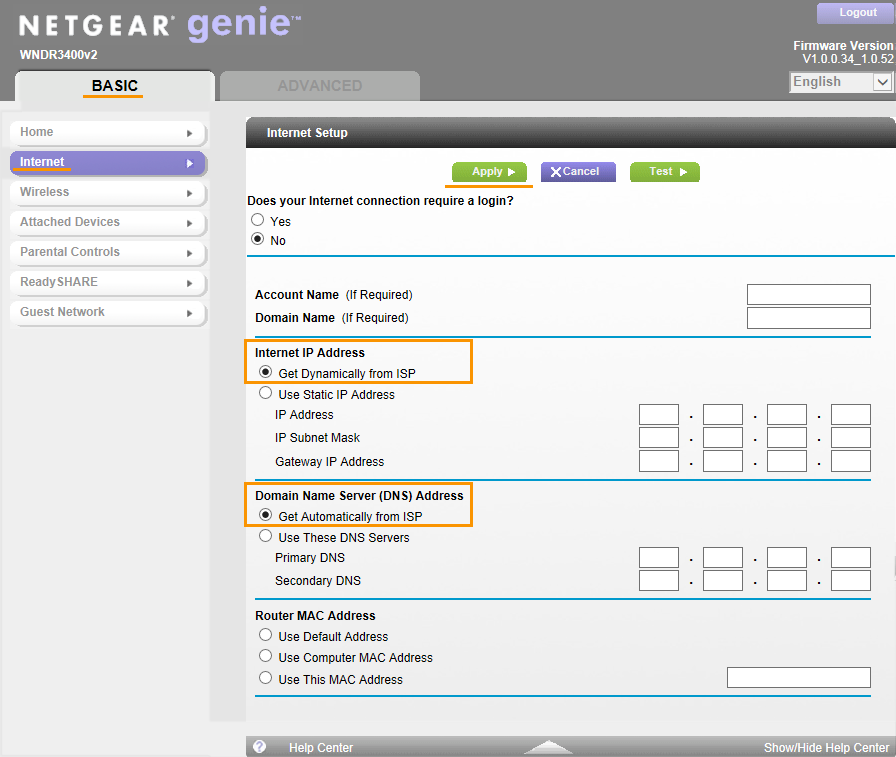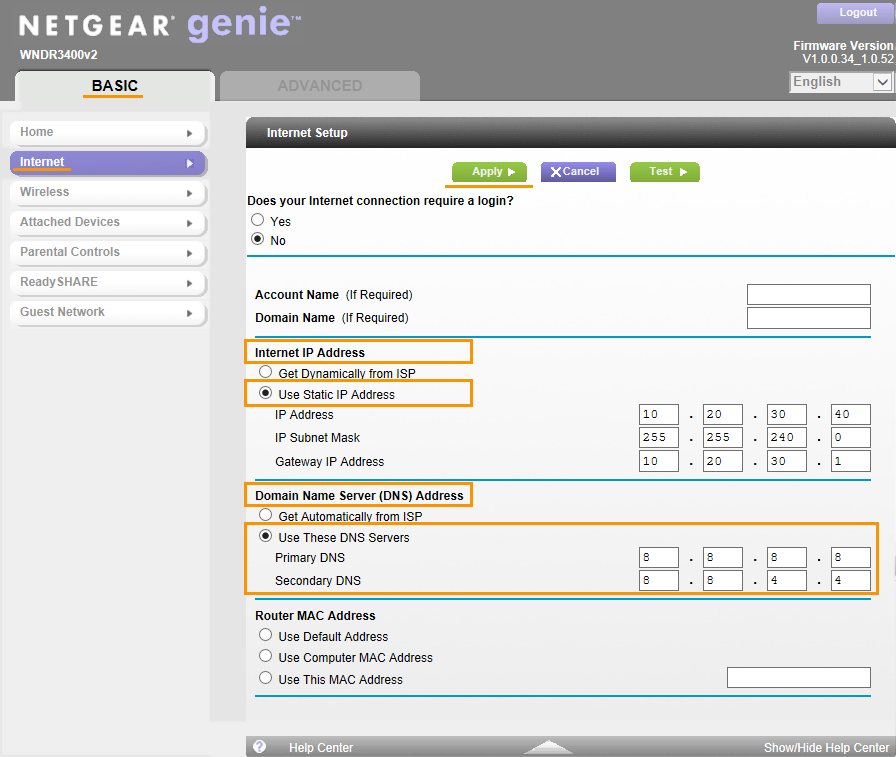Важно:
Прежде, чем пытаться решить данную проблему, убедитесь, что исправлены все другие проблемы с роутеромобнаруженные Avast. В противном случае нижеприведенное решение не будет эффективным.
Чтобы изменить настройки роутера NETGEAR:
- В окне с результатами сканирования Проверки Wi-Fi нажмите на Перейти в настройки маршрутизатора, чтобы открыть страницу управления вашим маршрутизатором NETGEAR.
- Укажите свои имя пользователя и пароль или свяжитесь с лицом, предоставившим роутер (напр., ваш интернет-провайдер).
- Перейдите в
Advanced ▸ Advanced Setup ▸ Dynamic DNS ▸ убедитесь, что в полеUse a Dynamic DNS Service флажок снят.
- или -
Перейдите вAdvanced ▸ Dynamic DNS ▸ убедитесь, что в полеSelect provider option флажок снят, или указано значениеNone . - Перейдите в
Basic ▸ Internet ▸ Domain Name Server (DNS) Address .
- или -
Перейдите вAdvanced ▸ Setup ▸ Internet Setup ▸ Domain Name Server (DNS) Address .
- или -
Перейдите вSetup ▸ Basic Settings ▸ Domain Name Server (DNS) Address . - Если ваш интернет-провайдер поддерживает автоматическую конфигурацию, измените настройку
Internet IP Address наGet Dynamically from ISP .
- в противном случае -
Если ваш интернет-провайдер не поддерживает автоматическую конфигурацию (напр., в настройкахInternet IP Address указаноUse Static IP Address ), укажите в поляхDNS server IP-адреса надежных DNS-серверов, таких как Google Public DNS - см. ниже:
Primary DNS: 8.8.8.8 Secondary DNS: 8.8.4.4 - Подтвердите внесение изменений нажатием на
Apply и при необходимости также перезапустите роутер.
Примечание:
Ввиду широкого спектра различных роутеров NETGEAR мы предоставляем общие инструкции, ориентированные на часто используемые модели. Если вам потребуются точные инструкции, пожалуйста, ознакомьтесь с документацией к вашей модели роутера или свяжитесь с NETGEAR, чтобы запросить у них поддержку.